
もくじ
- オーディオ基本操作
- ラジオ
- 交通情報
- テレビ
- 音楽CD
- ROM-Audio
- DVDビデオ
-
- DVDビデオを見る
-
- DVDビデオを再生する
- チャプターを切り換える
- タイトルを切り換える<901シリーズ>
- 再生経過時間を指定して再生する
- リピート再生する
- ディスクメニューをダイレクトタッチで操作する
- ディスクメニューをディスクメニュー操作キーで操作する
- コマ送り再生する
- スロー再生する
- 早戻し/早送りする
- 再生を一時停止する
- ダイレクトタッチ画面を表示して操作する
- 再生を停止する
- 字幕言語を切り換える
- 音声言語を切り換える
- 指定位置まで戻って再生する
- ワイドモードを切り換える
- アングルを切り換える
- 音声出力を切り換える
- 見たい場面を指定して再生する
- ブックマークを登録する
- DVDビデオの初期設定を行う
- 言語コード表
- DVD-VR
- ROM-Video
- SD/USB
- iPod
- Bluetooth®Audio
- ミュージッククルーズチャンネル(MCC)
-
- ミュージッククルーズチャンネルを使う
-
- 料金について
- ミュージッククルーズチャンネルを利用するために必要なこと
- MCC(ミュージッククルーズチャンネル)を再生する
- MCC(ミュージッククルーズチャンネル)再生画面を表示する
- ダイレクトリンクプレイでチャンネルを切り換える
- MIXTRAXモードで再生する
- SCENEを切り換える
- 再生を一時停止する
- トラックアップする(レコチョク Best ライトプラン のみ)
- トラックアップ・トラックダウンする(Libraryのみ)
- マイチャンネルにチャンネルを追加する(レコチョク Best ライトプラン のみ)
- マイチェックに楽曲を追加する(レコチョク Best ライトプラン のみ)
- マイチェックに登録した楽曲をもとに生成されたプレイリストを再生する(レコチョク Best ライトプラン のみ)
- 再生中の楽曲の歌詞を音声ガイダンスする(SingNow)
- AUX/HDMI
- 音質の設定・調整
-
- オーディオ設定
-
- オーディオ設定の流れ
- チューニングデータメモリーについて<901シリーズ>
- スマートコマンダー(専用リモコン)または専用アプリ「サウンドマスターコントローラー」を使ったオーディオ設定について<901シリーズ>
- イコライザー<901シリーズ>
- イコライザー<700Ⅱシリーズ>
- 音響チューニング<901シリーズ>
- リスニングポジション
- サブウーファー
- フェーダー/バランス
- マスターサウンドリバイブ<901シリーズ>
- ソノリティーボリューム<901シリーズ>
- オートサウンドレベライザー
- ソースレベルアジャスター
- ミュート設定
- タイムアライメント
- カットオフ
- スピーカー出力レベル
- トゥイーターゲイン<901シリーズ>
- 詳細ベースEQ<901シリーズ>
- サウンドレトリバー<700Ⅱシリーズ>
- ラウドネス<700Ⅱシリーズ>
- サブウーファー設定<700Ⅱシリーズ>
- バスブースト<700Ⅱシリーズ>
- 音場設定(VSC)<700Ⅱシリーズ>
- オートレベルコントロール<700Ⅱシリーズ>
- 車に合わせて音場を自動で補正する(AUTO TA&EQ)<901シリーズ>
- オーディオ設定のバックアップを行う<901シリーズ>
音響チューニング<901シリーズ>
チューニングモードを設定する
適用したいチューニングモードを設定できます。
 ボタンを押し、HOME画面を表示します
ボタンを押し、HOME画面を表示します
AV・本体設定にタッチします
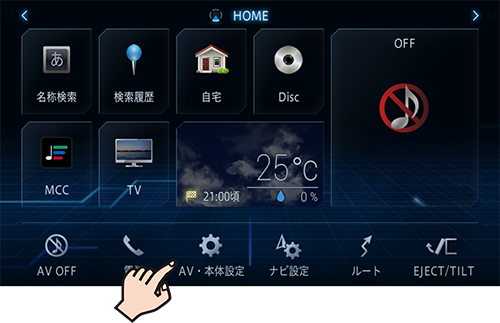
![]() ➡音響チューニングにタッチします
➡音響チューニングにタッチします

チューニングモードにタッチします
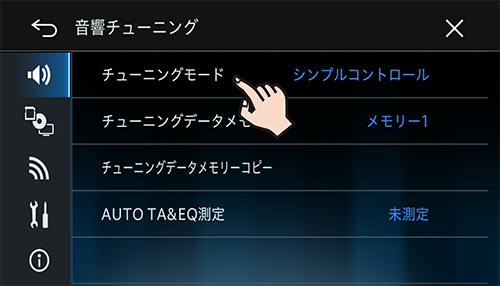
適用したいチューニングモードにタッチします

|
シンプルコントロール/マスターコントロール |
各オーディオ設定項目をお好みの値に調整できます。 「マスターコントロール」に設定すると、タイムアライメント(➡タイムアライメント)と詳細ベースEQ(➡詳細ベースEQ<901シリーズ>)をより詳細に調整することができます。 |
|---|---|
|
AUTO TA&EQ |
AUTO TA&EQの測定データを設定値に反映させることができます。 事前にAUTO EQを測定する必要があります。➡車に合わせて音場を自動で補正する(AUTO TA&EQ)<901シリーズ> |
|
専用チューニング |
車種別チューニングの設定が反映されます。 事前に車種別チューニングの設定をインストールし、スピーカータイプを設定する必要があります。➡スピーカーを設定する |
-
スピーカーモードがネットワークモードの場合は、「シンプルコントロール」または「マスターコントロール」を選択できます。
適用するチューニングデータメモリーを切り換える
 ボタンを押し、HOME画面を表示します
ボタンを押し、HOME画面を表示します
AV・本体設定にタッチします
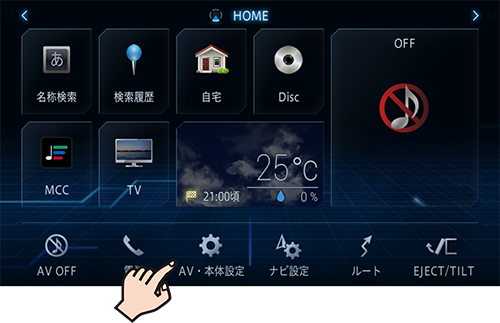
![]() ➡音響チューニングにタッチします
➡音響チューニングにタッチします

チューニングデータメモリー設定にタッチします
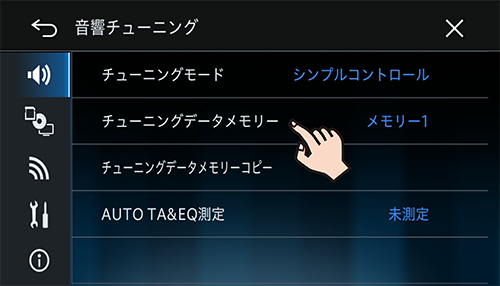
タッチするたびにメモリー1⇔メモリー2が切り換わります。
-
チューニングデータメモリーをもつオーディオ設定項目は、その機能の設定画面上でも適用するメモリーを切り換えることができます。
チューニングデータメモリーをコピーする
適用中のメモリーに保存されている各オーディオ設定値をもう一つのメモリーにコピーできます。
 ボタンを押し、HOME画面を表示します
ボタンを押し、HOME画面を表示します
AV・本体設定にタッチします
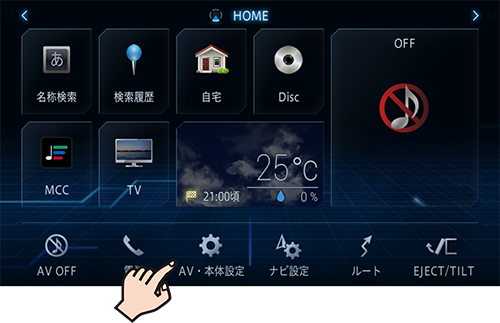
![]() ➡音響チューニングにタッチします
➡音響チューニングにタッチします

チューニングデータメモリーコピーにタッチします

はいにタッチします
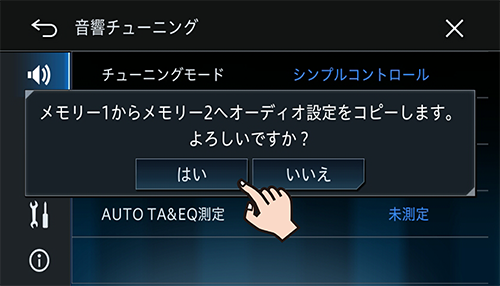
-
チューニングデータメモリーをもつオーディオ設定項目は、その機能の設定画面上でメモリー1またはメモリー2に長くタッチすると、もう一方のチューニングメモリーに設定値をコピーできます。
専用チューニングデータを再適用する
各オーディオ設定をお好みの値に調整したあとに、再度専用チューニングデータを適用することができます。
 ボタンを押し、HOME画面を表示します
ボタンを押し、HOME画面を表示します
AV・本体設定にタッチします
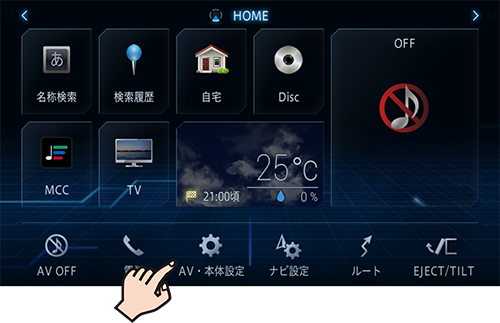
![]() ➡音響チューニングにタッチします
➡音響チューニングにタッチします

専用チューニングデータ再適用にタッチします

-
専用チューニングデータを再適用すると、「スピーカー出力レベル」で設定したスピーカーのミュート設定が無効になります。
-
専用チューニングデータを再適用しても、「フェーダー/バランス」の設定値は変更されません。